Trong bài viết này, chúng ta hãy cùng tìm hiểu nguyên nhân Asus Fonepad 7 K012 treo logo và cách khắc phục lỗi này nhé.
Trong bài viết này, chúng ta hãy cùng tìm hiểu nguyên nhân Asus Fonepad 7 K012 treo logo và cách khắc phục lỗi này nhé.
Bạn đang đọc: Cách khắc phục lỗi treo logo trên Asus Fonepad 7 K012

Cách khắc phục lỗi Asus Fonepad 7 K012 treo logo.
Nguyên nhân Asus Fonepad 7 K012 treo logo?
Giống như các thiết bị thông minh chạy hệ điều hành Android khác, nguyên nhân phổ biến nhất dẫn đến việc Asus Fonepad 7 K012 treo logo là do lỗi phát sinh trong quá trình update firmware thông qua OTA hoặc các lỗi phát sinh khác trong quá trình sử dụng như việc người dùng cố tình root thiết bị và làm hư hại firmware,… Cách duy nhất để khắc phục tình trạng lỗi Asus Fonepad 7 K012 treo logo là chúng ta phải cài đặt lại firmware trên thiết bị, điều này đồng nghĩa với việc dữ liệu cá nhân, dữ liệu ứng dụng và tùy chỉnh cài đặt của chúng ta trên thiết bị sẽ bị mất đi nếu như chưa được backup và máy sẽ trở về tình trạng ban đầu như lúc mới xuất xưởng. Vì thế mình khuyên các bạn sử dụng các thiết bị thông minh hãy thường xuyên sao lưu (backup) dữ liệu trực tuyến để tránh thất lạc dữ liệu trong những sự cố đáng tiếc, bất ngờ. Và sau đây là cách khắc phục lỗi Asus Fonepad 7 K012 treo logo.
Cách khắc phục lỗi Asus Fonepad 7 K012 treo logo.
Chuẩn bị:
_Sạc đầy pin cho thiết bị.
_1 thẻ nhớ trống với dung lượng 1GB trở lên.
_Tải file rom gốc của Asus Fonepad 7 K012 về tại đây.
Thực hiện khắc phục lỗi Asus Fonepad 7 K012 treo logo:
Bước 1: Sao chép (copy) file rom đã tải về vào trong thẻ nhớ đã format trống.
Bước 2: Tra thẻ nhớ vào máy.
Bước 3: Tắt nguồn máy. Nếu máy đang bị treo logo, bạn ấn và giữ nút nguồn để máy tắt hẵn.
Bước 4: Truy cập vào chế độ Recovery trên thiết bị bằng cách ấn và giữ tổ hợp phím “nguồn + tăng âm lượng” cho tới khi màn hình giao diện Recovery hiện ra như hình bên dưới.
Tìm hiểu thêm: Cuộc gọi không xác định là gì? Có lừa đảo hay không?
Ấn và giữ tổ hợp phím “nguồn + tăng âm lượng”
Bước 5: Sử dụng cụm nút tăng giảm âm lượng để di chuyển lên xuống menu tùy chọn và dùng phím nguồn để chọn. Bạn hãy chọn vào mục “SD UPDATE” để bắt đầu cài lại firmware. Sau đó đợi cho quá trình hoàn tất là xong.
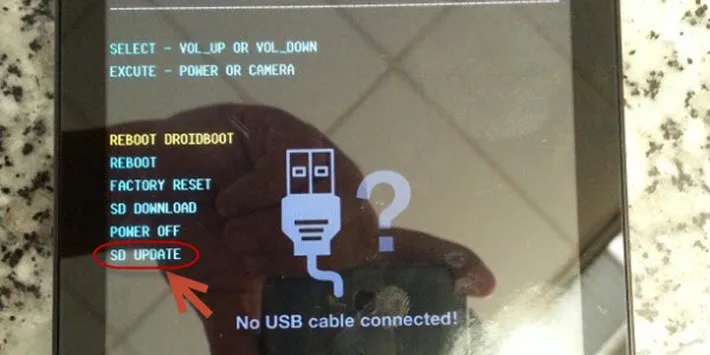
>>>>>Xem thêm: Thủ thuật làm thẻ căn cước công dân Online tại nhà để tiết kiệm thời gian đi lại
Chọn “SD UPDATE”
Bước 6: Sau khi quá trình cài đặt hoàn tất, bạn thoát khỏi chế độ Recovery bằng cách ấn và giữ nút nguồn cho đến khi thiết bị tắt đi. Sau đó ấn nút nguồn lại để khởi động như bình thường. Vậy là bạn đã khắc phục xong lỗi Asus Fonepad 7 K012 treo logo rồi đó.
Trong bài viết trên, mình đã chia sẽ tới các bạn nguyên nhân Asus Fonepad 7 K012 treo logo và cách khắc phục. Nếu các bạn gặp khó khăn, thắc mắc hoặc không thực hiện được, đừng ngần ngại đặt câu hỏi ở phần bình luận bên dưới, đội ngũ kỹ thuật viên của FPTShop sẽ hỗ trợ bạn nhanh nhất có thể. Chúc các bạn thành công.
Hi vọng bài viết hữu ích với các bạn.
Xem thêm: Asus Fonepad 7 FE170 giá tốt, chất lượng tốt
G.M

